Googleスプレッドシートを使用しているときに、特定の文字だけをカウントして集計したいときがあります。
例えば成績表です。成績を◎、○、△の三段階で評価して、○だけを集計したいときや、◎と○を集計したいときにどのようにすればそれができるのかについて解説していきたいと思います。
下準備
- データの入ったGoogleスプレッドシートの用意
- 桜の綺麗な公園
- お酒
- おつまみ
- お手拭き
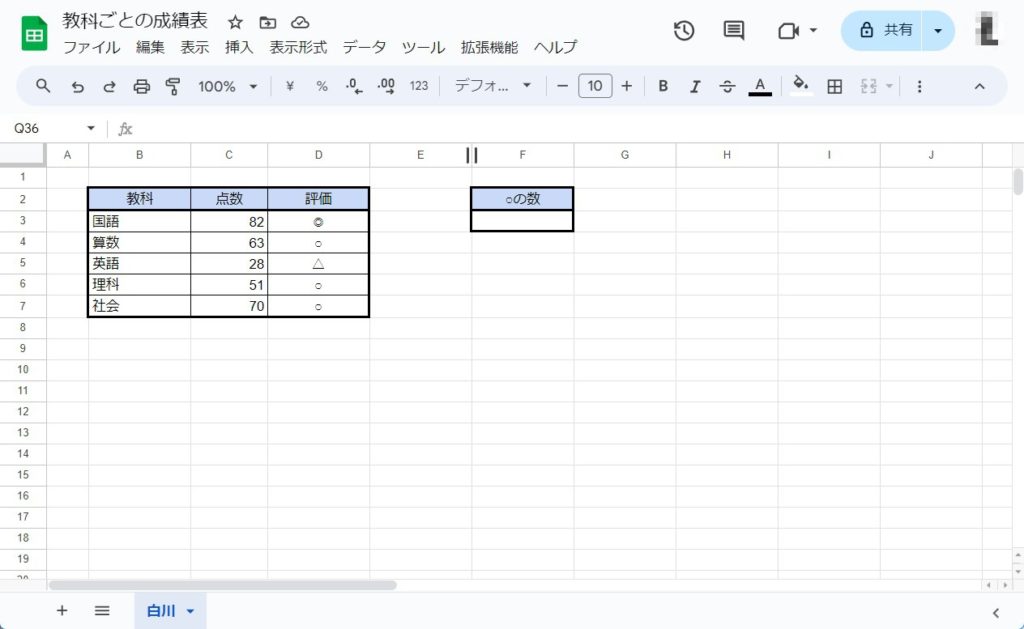
Googleスプレッドシートで特定の文字をカウントして集計する
特定の文字だけをカウントする
「F3」に「D3~D7」の範囲から「○」をカウントして集計します。
=COUNTIF(D3:D7,"○")
カウントした結果が「○」の数の「3」として正しく集計されていることがわかります。
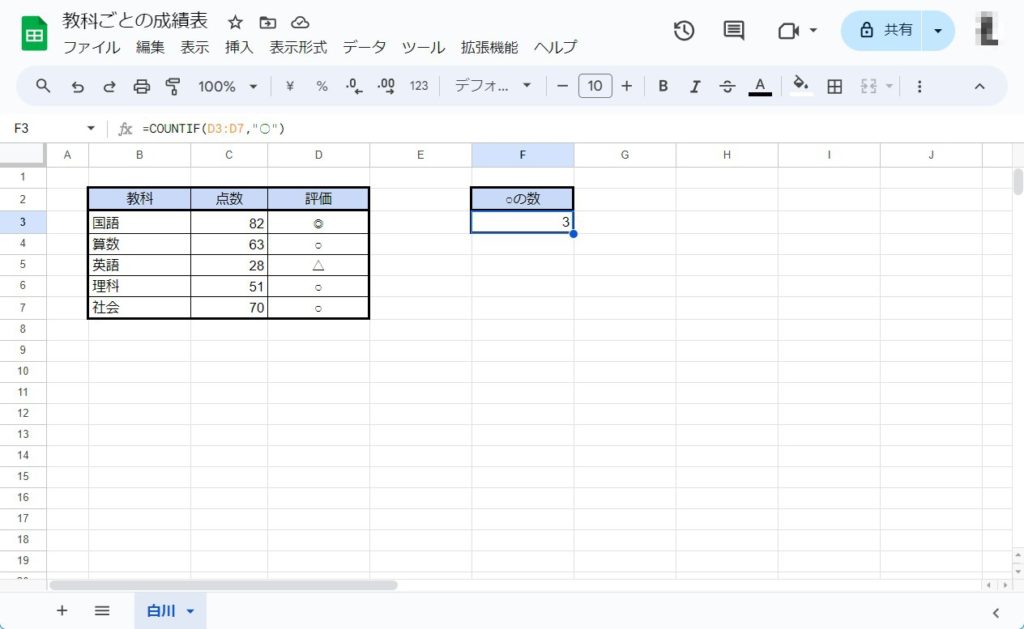
特定の複数の文字をカウントする
「特定の文字だけをカウントする」という方法の応用編です。「F3」に「D3~D7」の範囲から「○」と「◎」をカウントして集計します。
=COUNTIF(D3:D7,"○")+COUNTIF(D3:D7,"◎")
カウントした結果が「○」と「◎」の合計の数の「4」として正しく集計されていることがわかります。単純に「○」のカウント数と「◎」のカウント数を足しただけですが、応用として使うことができます。
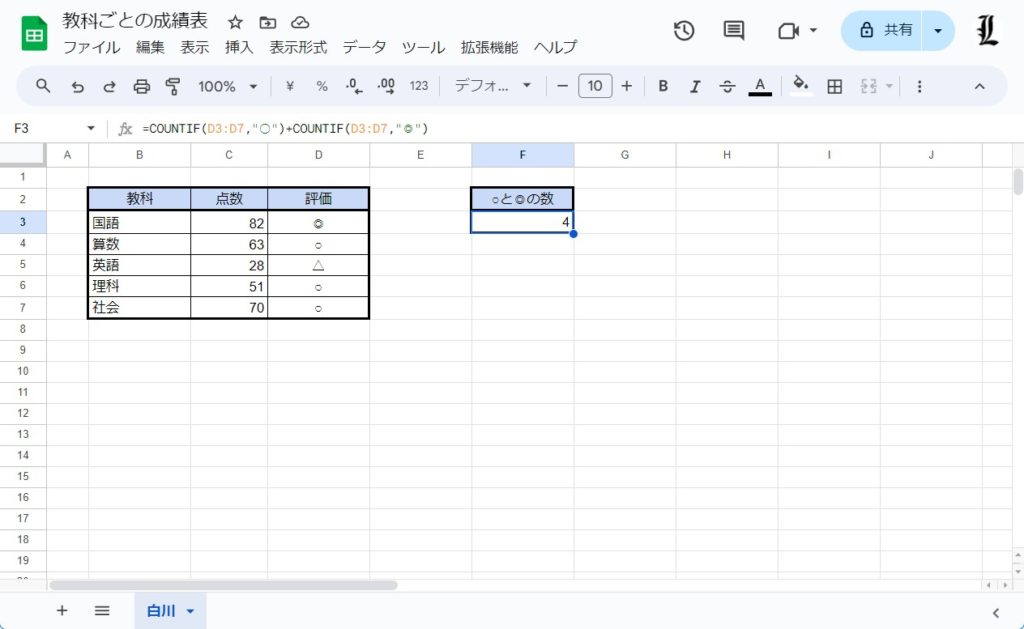
ワイルドカードを用いて特定の文字をカウントする
これも応用編になりますが、ワイルドカード「*(アスタリスク)」と「?(クエスチョン)」を使用して特定の文字のカウントを行うこともできます。
ワイルドカード(*:アスタリスク)
「F3」に「D3~D7」の範囲から「○」を含むセルをカウントして集計します。
=COUNTIF(D3:D7,"*○*")
ワイルドカード(*:アスタリスク)は、「0文字以上の任意の文字列」を表します。ですので、「*○*」ですと、「○」の前後に何かしらの「0文字以上の任意の文字列」を含むものがカウントされます。少し難しいかも知れませんね。
条件を満たす数は「○○○」「△○△」「◎◎○」で、カウント数は「3」となります。
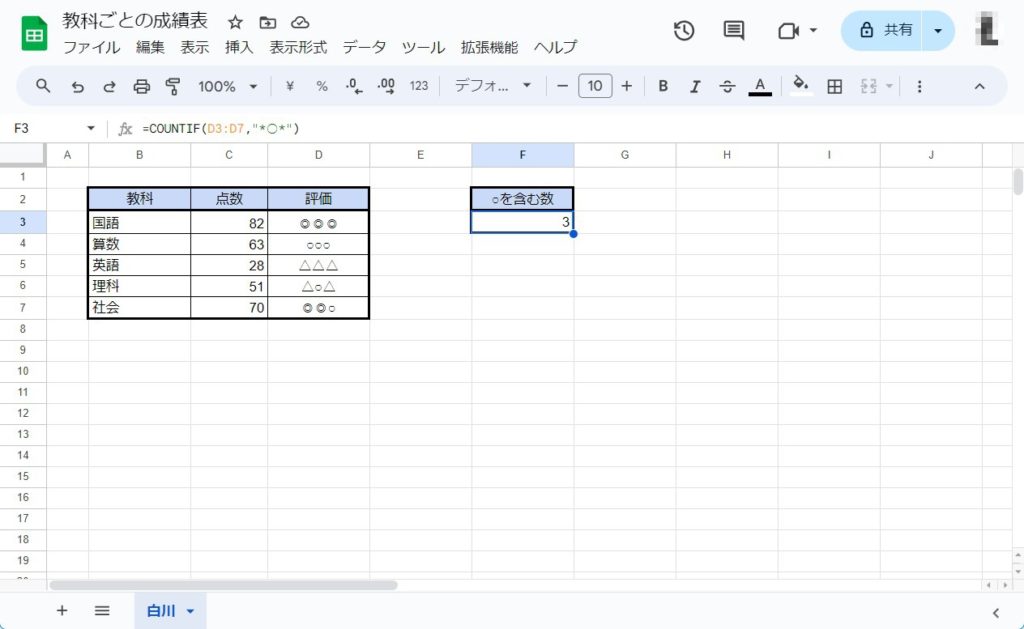
ワイルドカード(?:クエスチョン)
「F3」に「D3~D7」の範囲から「○」を含み、前後に1文字を含むセルをカウントして集計します。
従って、「?○?」ですと、「○」の前後に何かしらの「1文字以上の任意の文字」を含むものがカウントされます。「*:アスタリスク」と合わせて理解すると覚えやすいと思います。
「?○?」というのは、「真ん中に○がある合計3文字の文字列」という意味になりますので、当てはまるのは「○○○」「△○△」で、カウント数は「2」となります。
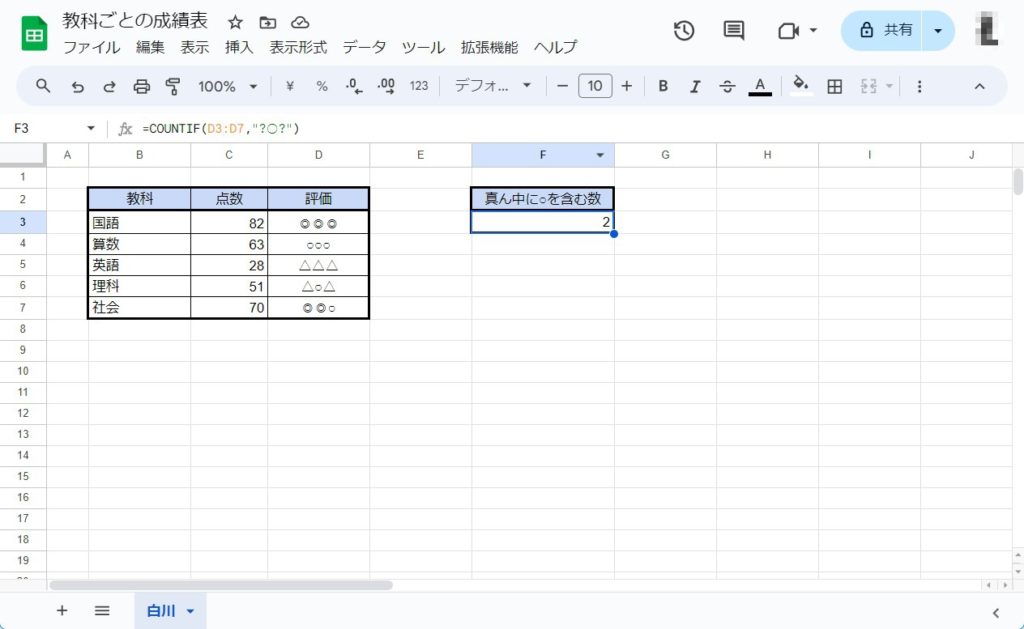
最後に
いかがでしたでしょうか?
豆知識として覚えておくと良いでしょう。

ではでは、参考までに。

コメント